Primer inicio de sesión
Primer inicio de sesión: los usuarios que no utilicen una dirección de correo electrónico para iniciar la sesión deben utilizar las credenciales de inicio de sesión proporcionadas por la agencia.
• Usuarios de Gestión de agencias de Sandata: utilice el nombre de usuario del empleado.
• Usuarios de Verificación Electrónica de Visitas (Electronic Visit Verification) de Sandata: utilice la dirección de correo electrónico del perfil del empleado o la identificación de Santrax del empleado, según la configuración.
Primer inicio de sesión con una dirección de correo electrónico: los usuarios que se conecten con una dirección de correo electrónico deben utilizar la dirección de correo electrónico de su perfil de empleado y la contraseña temporal enviada a esa dirección de correo electrónico. Este correo electrónico también incluye enlaces para descargar SMC desde Google Play store o Apple App store.
 | Nota: Revise la carpeta de correo no deseado si el correo electrónico con la contraseña no aparece en la bandeja de entrada de la cuenta de correo electrónico. |
 | Nota: Desbloqueo de administrador: si intenta iniciar sesión demasiadas veces sin éxito, su cuenta se bloqueará. Debe llamar al administrador de su agencia para desbloquear su cuenta. |
 | Nota: Desbloqueo en la aplicación: si intenta iniciar sesión demasiadas veces sin éxito, su cuenta se bloqueará. Cuando la función de desbloqueo en la aplicación esté activada, lo llevará automáticamente a la pantalla de restablecimiento de contraseña después de que su cuenta se bloquee. |
Iniciar sesión en SMC
1. Toque el ícono de Sandata Mobile Connect para iniciar la aplicación.
2. Introduzca las credenciales de acceso:
A. NOMBRE DE USUARIO - Las credenciales del nombre de usuario cambiarán en función de la configuración de la agencia.
i. La identificación de Santrax del empleado.
ii. El nombre de usuario del empleado.
iii. La dirección de correo electrónico del perfil del empleado.
B. CONTRASEÑA- Las credenciales de la contraseña cambiarán en función de la configuración de la agencia.
i. La identificación de empleado del empleado.
ii. La contraseña temporal.
iii. La contraseña temporal enviada a la dirección de correo electrónico del perfil del empleado.
3. Toque Iniciar sesión.
4. Introduzca o seleccione su agencia en el menú desplegable, si corresponde.
Si solo trabaja para una agencia, cuando toca Iniciar sesión, iniciará sesión sin esta información.
5. Toque Iniciar sesión.
Configuración de la seguridad (primer inicio de sesión)
Para el primer inicio de sesión, si inicia sesión con un nombre de usuario que no es una dirección de correo electrónico, debe configurar una serie de preguntas de seguridad. Los usuarios deben conservar las respuestas a estas preguntas, ya que son necesarias para completar el proceso de restablecimiento de la contraseña.
 | Nota: El número de preguntas de seguridad depende de la configuración de la agencia/contribuyente. Cada pregunta de seguridad debe tener una respuesta única. |
1. Seleccione y responda a las preguntas de seguridad.
2. Toque Continuar.
3. Introduzca la contraseña temporal.
4. Introduzca y vuelva a introducir una nueva contraseña.
 | Nota: Para mantener la seguridad de su cuenta, debe cambiar su contraseña con regularidad, generalmente cada 60 días. Cuando sea momento de cambiar su contraseña, comenzarán a aparecer mensajes 10 días antes de la fecha de caducidad para informarle cuántos días le quedan. Si no cambia su contraseña antes de que caduque, debe seguir los pasos para restablecerla. |
Inicio de sesión con reconocimiento facial o con huella dactilar
Los usuarios ahora pueden acceder al SMC utilizando los datos de reconocimiento facial o de huella dactilar almacenados en su dispositivo móvil. Los usuarios de Apple pueden iniciar sesión con Face ID. Los usuarios de Android pueden iniciar sesión con el escáner de huellas dactilares de su dispositivo.
Una vez que haya iniciado sesión por primera vez con su contraseña, puede activar el inicio de sesión por reconocimiento facial o huella dactilar en la pantalla de Configuración.
Cuando se inicia la sesión utilizando reconocimiento facial o huella dactilar, se siguen aplicando las reglas normales para el restablecimiento y la caducidad de la contraseña. Cuando la contraseña del usuario caduca y este se conecta usando el reconocimiento facial o su huella dactilar, se le pide inmediatamente que restablezca su contraseña. El inicio de sesión por reconocimiento facial o por huella dactilar puede desactivarse en la pantalla de Configuración.
5. Toque Configuración en el menú de navegación.
6. Toque Touch ID/Face ID en el dispositivo.
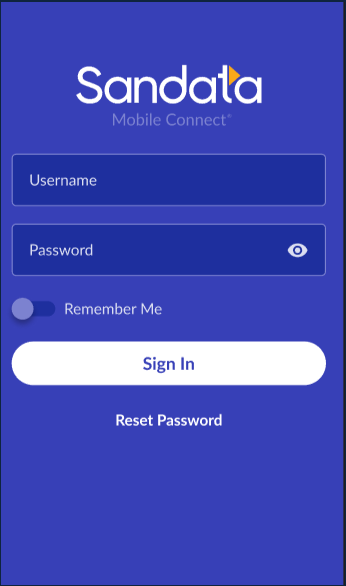
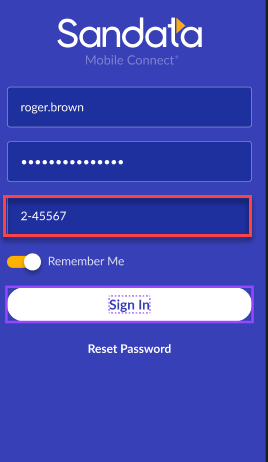
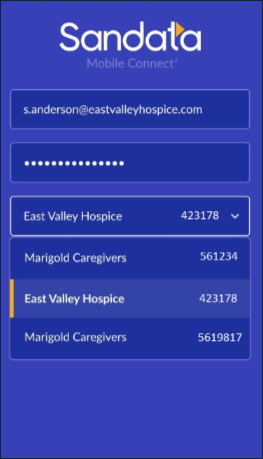
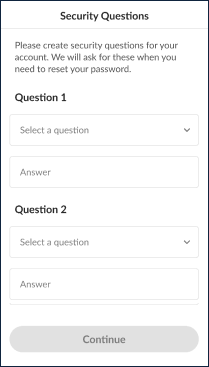
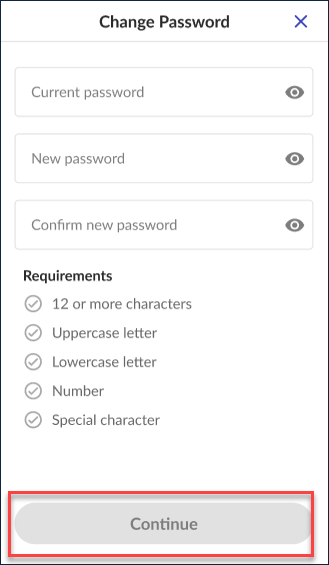
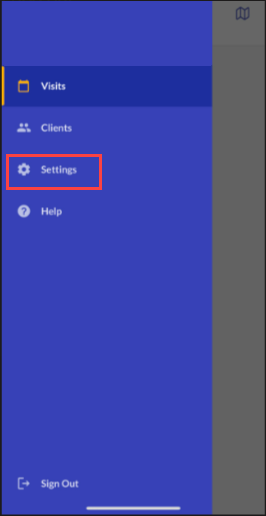
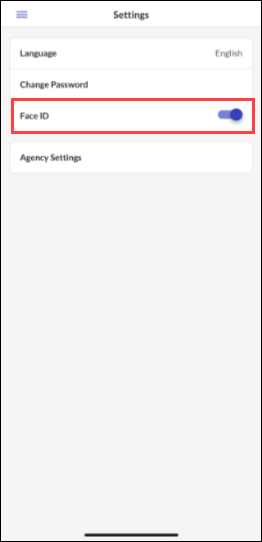
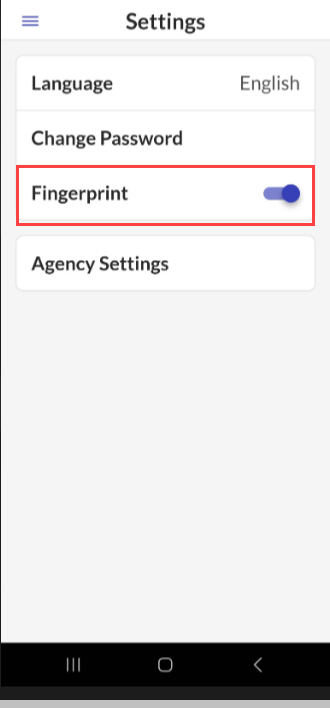
Comments
0 comments
Please sign in to leave a comment.